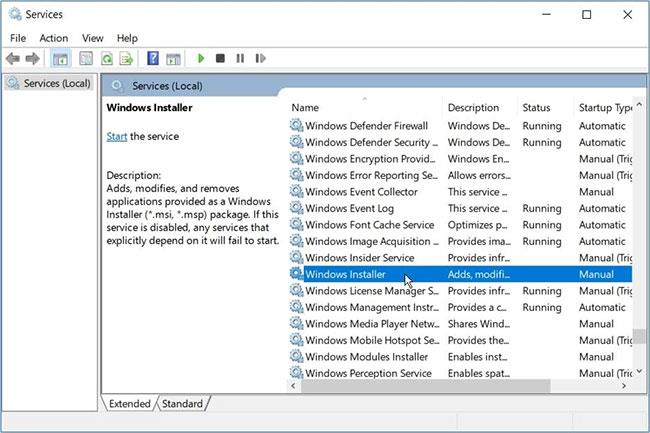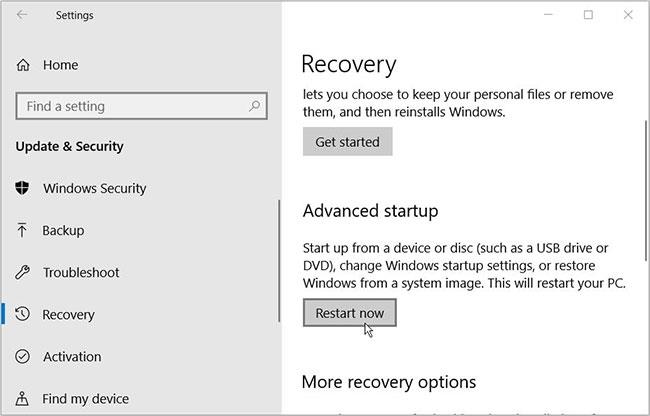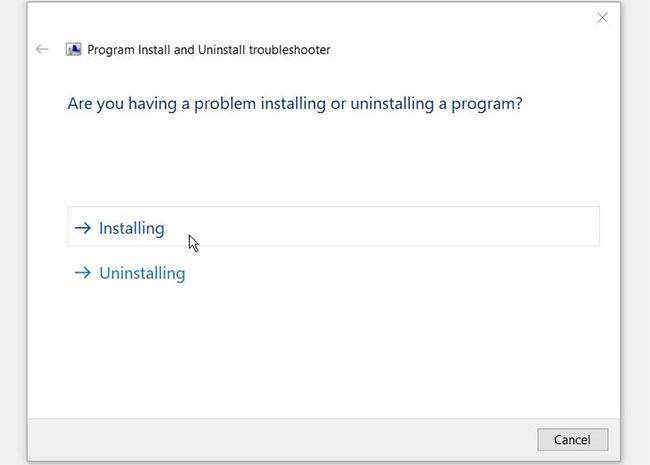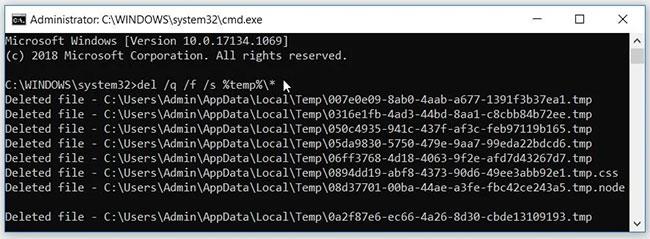I programmi Microsoft Visual C++ sono uno dei componenti importanti dei dispositivi Windows. Questi pacchetti garantiscono che il sistema funzioni senza intoppi e senza problemi.
Pertanto, dovresti aggiornare questi pacchetti ogni volta che riscontri vari problemi relativi al sistema. Tuttavia, potresti spesso riscontrare il codice di errore 0x80240017 durante il tentativo di aggiornare o installare programmi Microsoft Visual C++.
Ora controlliamo come gestire il codice di errore 0x80240017.
1. Correzioni rapide per l'errore di installazione di Microsoft Visual C++ 0x80240017

Possibili soluzioni rapide per l'errore di installazione di Microsoft Visual C++ 0x80240017
Ecco alcune soluzioni rapide per questo problema:
- Riavvia dispositivo : una delle soluzioni più semplici è riavviare immediatamente il PC quando viene visualizzato questo errore.
- Aggiorna applicazioni : alcune applicazioni sul dispositivo potrebbero causare l'errore di installazione di Microsoft Visual C++ 0x80240017. Pertanto, l'aggiornamento di tali programmi software può aiutare a risolvere questo problema.
- Pulizia del PC : a volte, l'esecuzione di una semplice pulizia dell'unità può aiutare a eliminare i problemi di sistema che causano questo errore.
Se nulla di tutto ciò funziona, è il momento di approfondire altre soluzioni.
2. Attivare il servizio Windows Installer
Poiché si tratta di un errore di installazione, il problema principale potrebbe derivare dal servizio Windows Installer. Ad esempio, il servizio Windows Installer può essere disabilitato. Vediamo quindi come è possibile abilitare questo servizio per risolvere il problema:
Passaggio 1: premere Win + R per aprire la finestra di dialogo Esegui comando .
Passaggio 2: immettere services.msc e premere Invio per aprire la finestra Servizi .
Passaggio 3: trova l' opzione Windows Installer e fai doppio clic su di essa.
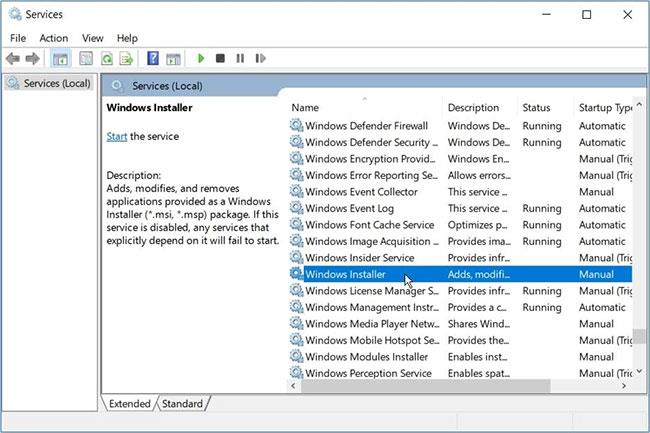
Attiva il servizio Windows Installer
Successivamente, segui questi passaggi per completare il processo:
Passaggio 1: fare clic sul menu a discesa Tipo di avvio e selezionare Manuale.
Passaggio 2: premere il pulsante Start per attivare il servizio.
Passaggio 3: infine, fai clic su Applica > OK , quindi riavvia il dispositivo per salvare queste modifiche.
3. Registrare nuovamente il servizio Windows Installer
Anche la nuova registrazione del servizio Windows Installer può aiutare a risolvere il problema. Quindi, controlliamo come registrare nuovamente il servizio Windows Installer tramite il prompt dei comandi :
Passaggio 1: premere Win + R per aprire la finestra di dialogo Esegui comando .
Passaggio 2: inserisci CMD e premi Ctrl + Maiusc + Invio per aprire il prompt dei comandi con diritti di amministratore .
Passaggio 3: immettere il comando seguente e premere Invio per disattivare temporaneamente il servizio Windows Installer:
msiexec /unreg
Una volta completato il processo, registrare nuovamente il servizio Windows Installer seguendo questi passaggi:
Passaggio 1: aprire il prompt dei comandi seguendo i passaggi precedenti.
Passaggio 2: immettere il comando seguente e premere Invio per registrare nuovamente il servizio Windows Installer:
msiexec /regserver
Attendi il completamento del processo, quindi riavvia il dispositivo per salvare queste modifiche.
4. Installare i programmi Microsoft Visual C++ in modalità provvisoria
Puoi anche risolvere questo problema installando i programmi Microsoft Visual C++ in modalità provvisoria. Ecco come:
Passaggio 1: premi Win + I per aprire Impostazioni di sistema .
Passaggio 2: seleziona Aggiornamento e sicurezza dalle opzioni.
Passaggio 3: Successivamente, seleziona l' opzione Ripristino nel riquadro di sinistra.
Passaggio 4: fare clic sul pulsante Riavvia ora nelle opzioni di avvio avanzate .
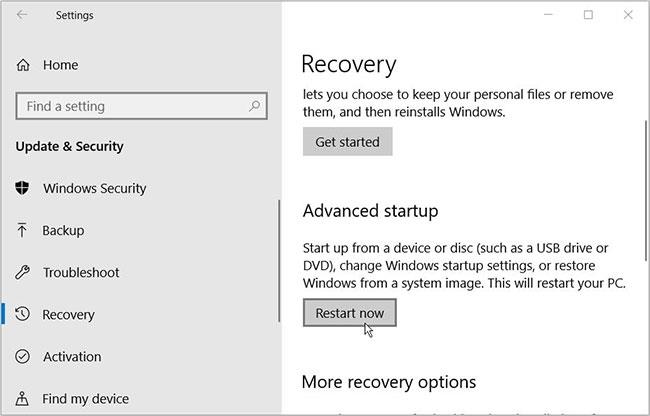
Installa i programmi Microsoft Visual C++ in modalità provvisoria
Nella finestra Recovery Environment , accedere a Opzioni avanzate > Impostazioni di avvio , quindi fare clic su Riavvia. Infine, fai clic sul tasto F4 per avviare il dispositivo in modalità provvisoria. Da lì, prova a installare i programmi Microsoft Visual C++ e verifica se questo risolve il problema.
5. Utilizzare lo strumento di risoluzione dei problemi di installazione e disinstallazione dei programmi Microsoft
L'errore di installazione di Microsoft Visual C++ potrebbe essere dovuto a una chiave di registro danneggiata. In questo caso, lo strumento di risoluzione dei problemi di installazione e disinstallazione dei programmi Microsoft potrebbe risolvere il problema.
Lo strumento di risoluzione dei problemi di installazione e disinstallazione dei programmi Microsoft scansionerà e riparerà le chiavi di registro danneggiate. Inoltre, questo strumento aiuterà anche a eliminare altri problemi che potrebbero interrompere il processo di installazione.
Ecco come è possibile utilizzare lo strumento di risoluzione dei problemi di installazione e disinstallazione dei programmi Microsoft per risolvere questo problema:
Passaggio 1: scaricare lo strumento di risoluzione dei problemi di installazione e disinstallazione del programma dal sito Web Microsoft.
Passaggio 2: aprire lo strumento di risoluzione dei problemi e fare clic sul pulsante Avanti per continuare.
Passaggio 3: selezionare l'opzione di installazione .
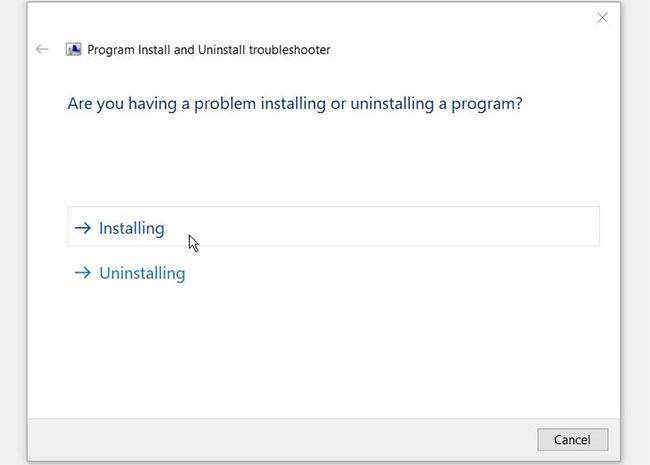
Seleziona l'opzione Installazione
Passaggio 4: quindi selezionare i programmi Microsoft Visual C++ dall'elenco delle applicazioni e quindi fare clic su Avanti. Se non riesci a trovare questi programmi nell'elenco, fai clic sull'opzione Non elencato e quindi cerca i programmi manualmente. Seguire i passaggi sullo schermo per completare il processo.
6. Eliminare i file in eccesso nella cartella temporanea
Quando utilizzi il tuo dispositivo Windows, il sistema crea regolarmente file temporanei che contengono informazioni per determinate attività. Una volta completate tali attività, i file temporanei diventano ridondanti e consumano spazio su disco. Inoltre, questi file temporanei possono causare vari problemi di sistema come quello che stai riscontrando attualmente.
Quindi puoi risolvere questo problema eliminando i file temporanei. Ecco come:
Passaggio 1: premere Win + R per aprire la finestra di dialogo Esegui comando .
Passaggio 2: inserisci CMD e premi Maiusc + Ctrl + Invio per aprire il prompt dei comandi con diritti di amministratore.
B3: immettere il seguente comando e premere Invio per eliminare i file temporanei:
del /q /f /s %temp%\*
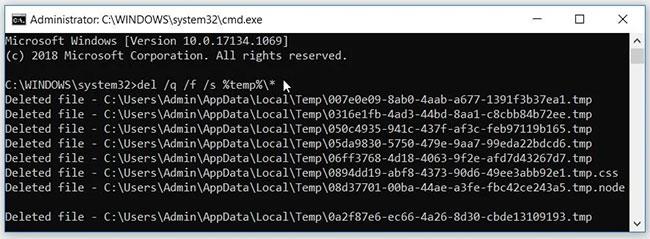
Elimina i file in eccesso nella cartella temporanea
7. Riparare i file di sistema danneggiati
In quasi tutti i casi, errori di installazione come questo sono causati da file di sistema danneggiati. Per risolvere il problema, puoi riparare o sostituire i file di sistema danneggiati utilizzando gli strumenti DISM e SFC .
8. Ripristina il dispositivo

Ripristina il dispositivo
È possibile risolvere la maggior parte dei problemi del sistema utilizzando lo strumento del punto di ripristino di Windows . Questa funzionalità risolve gli errori di Windows annullando le modifiche recenti sul tuo PC. Pertanto, lo strumento può rimuovere gli errori che attualmente impediscono l'installazione dei programmi Microsoft Visual C++.
Se hai creato un punto di ripristino sul tuo dispositivo, ecco come puoi utilizzarlo per risolvere questo problema.
Successivamente, vai avanti e prova a scaricare nuovamente i programmi Microsoft Visual C++.
Quando i programmi Microsoft Visual C++ mancano o sono danneggiati, è necessario aggiornare o reinstallare questi pacchetti. In questo modo garantirai che il tuo dispositivo funzioni senza intoppi. Ma se riscontri problemi con l'installazione di questi programmi, prova una delle soluzioni menzionate nell'articolo.